win7怎么设置自动关机时间
 发布于2023-10-11 阅读(0)
发布于2023-10-11 阅读(0)
扫一扫,手机访问
win7怎么设置自动关机时间?很多小伙伴在使用电脑的时候,想要设置自动关机来规划电脑的使用时间,那么我们具体该怎么操作呢?其实我们可以通过系统设置,软件设置,命令设置等多个方法来设置自动关机的时间,其中软件设置只需要下载对应的自动关机软件就可以了,其他的两个方法较为复杂,下面就由小编为大家带来win7设置自动关机时间教程。

win7设置自动关机时间教程
方法一、使用命令
1、设置特定时间关机
假设设置系统在晚上11点关闭,按下“Windows徽标键+R”,在弹出的“运行”窗口中输入“at 23:00 shutdown -s”,按下回车键即可。在系统关闭前一分钟,会弹出提醒窗口。注意:上述命令包含3个空格,不含引号。在命令符窗口输入命令也会达到相同效果。使用此命令时,计划服务必须在运行中。
命令详解:
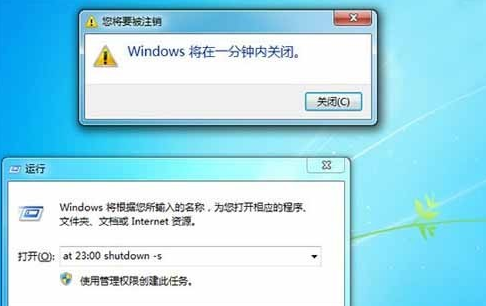
1、“at”命令安排在特定日期和时间运行命令和程序。
2、“23:00”处指定了运行命令的时间。格式为24小时制。
3、“shutdown”为系统内置的一个命令,我们可以配合它的参数对系统进行关机、重启等操作。
4、“-s”是“shutdown”命令的一个参数,运行“shutdown -s”代表“关闭计算机”的操作。常见参数还有“-a”“-t”“-f”等。
2、设置一段时间后关机
设置系统在一段时间后关闭,会用到“shutdown”命令的一个新参数“-t”。这个参数指定系统在一段特定的时间后关闭,单位为秒(s)。
此处我们以设置系统半小时后关闭为例,需要输入的命令为:“shutdown -s -t 1800”,上述命令包含3个空格,不含引号。运行后系统任务栏右下角会弹出提醒窗口。

方法二、在计划任务中添加
既然命令操作会添加成一个计划任务,那是不是不用命令也可以添加呢?当然可以,下面就来看看具体方法。
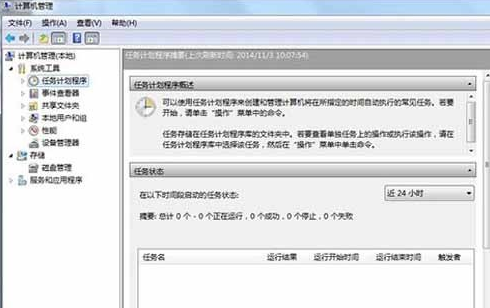
① 在“计算机”上单击右键,点击“管理”。然后左键单击“系统工具”栏下的“任务计划程序”,最后在最右侧的“操作”栏中,点击“创建基本任务”。
② 在“名称”除填入需要设置的名称,“描述”处可以选择填入描述语言,点击“下一步”。
③ 希望任务何时开始:只是使用一次,点选“一次”,然后点击“下一步”即可。这里选择了默认的“每天”。
④ 依旧是设置晚上11点关机,这里修改第二个框中的内容为23:00:00即可,数值可以点选也可以输入。还可以在第三个框中更改时间间隔。设置完成后点击“下一步”。
⑤ 这一步使用默认的“启动程序”即可,继续点击“下一步”。
⑥ 进入“启动程序”项,如果系统在C盘,那么在“程序或脚本”框内输入“C:Windowssystem32shutdown.exe”(注意根据个人实际情况修改盘符);然后在“参数”处填入“-s -t 0”(即立即关机),然后点击“下一步”。

⑦ 看一下大致的内容,没问题的话点击“完成”,系统就会在设定的时间完成关机。
以上便是win7怎么设置自动关机时间?win7设置自动关机时间教程的全部内容了,更多精彩内容,敬请关注本站。
产品推荐
-

售后无忧
立即购买>- DAEMON Tools Lite 10【序列号终身授权 + 中文版 + Win】
-
¥150.00
office旗舰店
-

售后无忧
立即购买>- DAEMON Tools Ultra 5【序列号终身授权 + 中文版 + Win】
-
¥198.00
office旗舰店
-

售后无忧
立即购买>- DAEMON Tools Pro 8【序列号终身授权 + 中文版 + Win】
-
¥189.00
office旗舰店
-

售后无忧
立即购买>- CorelDRAW X8 简体中文【标准版 + Win】
-
¥1788.00
office旗舰店
-
 正版软件
正版软件
- Win10全屏游戏教程:如何使用专注助手
- 很多人在玩游戏的时候的用win10专注助手全屏游戏的时候可能遇到过黑屏情况。比如那就是切换进入LOL之后会黑屏几秒钟,这个可能跟专注助手没有关闭有关,那么我们该如何解决呢?下面我们一起来看看。win10专注助手全屏游戏:1、首先点击右下角的专注助手,看看是关闭或者开启转态。2、如果是开启状态,则打开系统设置。3、然后就可以看到左侧的专注助手。4、最后将右侧的“当我玩游戏时”后面的开关关闭即可。把专注助手游戏通知关闭之后再玩游戏看看会不会黑屏,应该可以解决全屏游戏时黑屏的现象。
- 6分钟前 教程 win 全屏游戏 专注助手 0
-
 正版软件
正版软件
- win11分区教程
- 在使用win11系统的时候,分区也是一个很重要的步骤,我们可以将不同的软件装在不同的盘里这样大大的增加了安全性,要是没有进行分盘的小伙伴可以赶紧分个盘。win11分区教程:1、首先我们右键“此电脑”然后点击“管理”。2、接着打开“磁盘管理”。3、然后选择一个需要分区的磁盘。4、接着打开压缩卷。5、输入压缩空间的大小。6、然后点击下面的“压缩”。7、找到新建界面。8、点击下一页。9、然后输入新建分区的大小,点击下一页。10、接着输入磁盘的序号。11、选择一个磁盘格式化的方式。12、最后点击完成就可以了。拓展
- 16分钟前 教程 win 分区 win分区教程的编程 0
-
 正版软件
正版软件
- 解决win11回退到win10时按键不响应的教程
- 很多朋友在安装win11系统之后,觉得使用起来非常麻烦,想要回退系统,但是使用系统自带的回退按键没有反应,不知道怎么办了,其实我们可以选择在高级启动选项中卸载更新,下面就跟着小编一起来看一下吧。win11退回win10按键没反应怎么办1、首先我们点击任务栏的开始菜单,然后点击其中的电源按钮。2、接着我们需要按住键盘“shift”键,再点击其中的“重启”3、然后就会进入图示的界面,在其中选择“疑难解答”4、然后在疑难解答中选择“高级选项”5、打开高级选项,找到并选择其中的“卸载更新”就可以了。
- 31分钟前 win 按键 0
-
 正版软件
正版软件
- 如何禁用cthelper?
- cthelper.exe文件是计算机的可执行文件,它还是音频系统最基本的第三方组件文件,在许多Mac和Windows系统的版本上我们都可以看到它,那它是否可以禁止使用呢?cthelper可以禁用吗答:可以。禁用cthelper的方法1、打开电脑,运行一下计算机系统,将“开始”菜单功能键打开。2、在菜单中找到并点击“运行”,然后在空白处输入“msconfig”。3、点击“输入”,我们再导航到“启动”栏,并且再点击一下它。4、在打开的页面中找到“cthelper.exe”的复选框,取消勾选。5、点击“确定”,
- 46分钟前 禁用 cthelper 0
-
 正版软件
正版软件
- 求助:苹果平板电脑有国行和港行的,有什么区别?
- 请教高人:苹果平板电脑有港行的还有国行的不知道是什么意思“苹果平板电脑有港行的,还有国行的”“港行”就是在香港销售的,"国行"当然就是在国内销售的了。它们既然在不同的地方销售,就遵循当地的电气,安全规范。比如电源插座的机械尺寸定义略有不同等。其实就IPAD本身而言,他们的硬/软件是一样的,只是周边配件尺寸稍有不同,如港版的在国内使用需要加个转换座。港版会买到大陆的原因是汇率差导致,因Apple在大陆和香港的定价数字是几乎一样的,只是一个用港币,一个用人民币标价,而现在港币兑换rmb是0.79,所以同样的I
- 1小时前 02:44 ipad港行国行 0
最新发布
-
 1
1
- KeyShot支持的文件格式一览
- 1672天前
-
 2
2
- 优动漫PAINT试用版和完整版区别介绍
- 1712天前
-
 3
3
- CDR高版本转换为低版本
- 1857天前
-
 4
4
- 优动漫导入ps图层的方法教程
- 1712天前
-
 5
5
- ZBrush雕刻衣服以及调整方法教程
- 1708天前
-
 6
6
- 修改Xshell默认存储路径的方法教程
- 1724天前
-
 7
7
- Overture设置一个音轨两个声部的操作教程
- 1702天前
-
 8
8
- PhotoZoom Pro功能和系统要求简介
- 1878天前
-
 9
9
- CorelDRAW添加移动和关闭调色板操作方法
- 1750天前
相关推荐
热门关注
-

- Xshell 6 简体中文
- ¥899.00-¥1149.00
-

- DaVinci Resolve Studio 16 简体中文
- ¥2550.00-¥2550.00
-

- Camtasia 2019 简体中文
- ¥689.00-¥689.00
-

- Luminar 3 简体中文
- ¥288.00-¥288.00
-

- Apowersoft 录屏王 简体中文
- ¥129.00-¥339.00